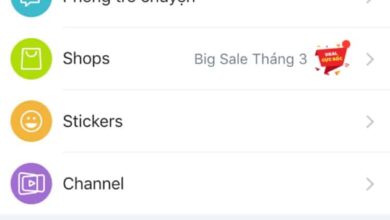Cách edit video tiktok bằng ứng dụng capcut
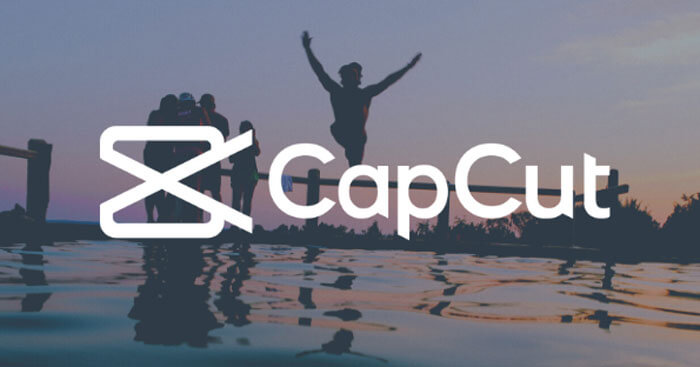
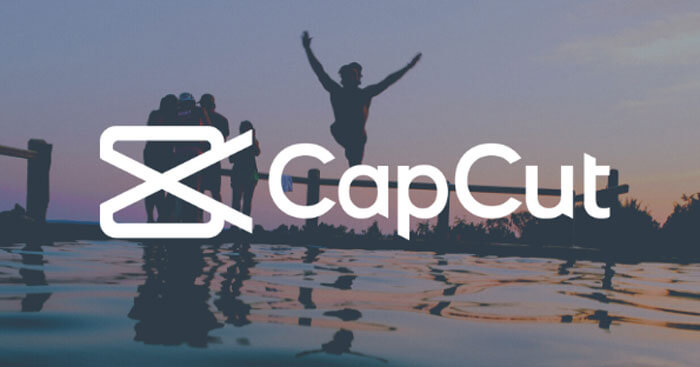
cách edit video tiktok bằng ứng dụng CapCut _Ngày ngày lướt TikTok, bạn không khỏi trầm trồ vì những video được edit siêu đỉnh. Bạn có muốn tự tạo cho mình một video “ngầu” tương tự không? Có rất nhiều ứng dụng giúp bạn tạo nên một video hấp dẫn, thu hút hàng nghìn lượt xem trên TikTok. Trong số đó, CapCut là ứng dụng chuyên nghiệp thuộc top đầu với công cụ vô cùng đơn giản.
Để tạo nên mọt video chuyên nghiệp, thú vị, bạn hãy làm theo các hướng dẫn sau:
Bước 1:
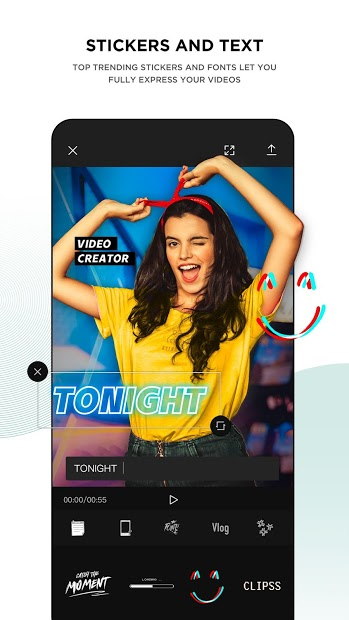
Đầu tiên, bạn hãy dùng điện thoại của mình, vào CH Play hoặc App Store, tìm kiếm AppCut rồi tải ứng dụng về. Sau khi đã được cài đặt, bạn mở ứng dụng lên để bắt đầu chỉnh sửa.
Bước 2:
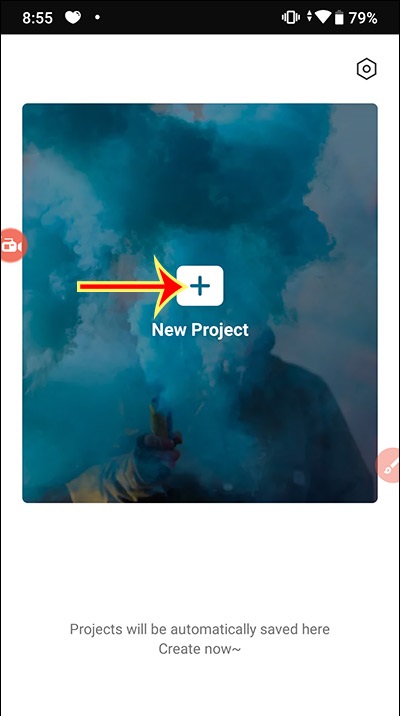
Sau khi khởi động CapCut lên, bạn ấn vào New project để thêm ảnh hoặc video và tiến hành chỉnh sửa. Ở mục Videos, ấn vào hình tròn bên dưới góc phải mỗi video bạn chọn để chỉnh sửa, tương tự ở mục Photos với những bức ảnh bạn chọn. Khi chọn xong, bạn ấn vào Add/ Add to project để đến giao diện chỉnh sửa.
Bước 3:
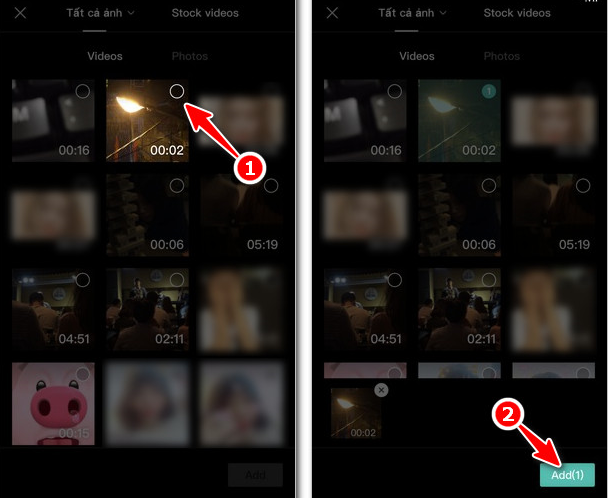
Trong giao diện chỉnh sửa của CapCut, bạn sẽ thấy các công cụ cần thiết cho việc chỉnh sửa. Nhấn vào biểu tương hình tam giác giữa màn hình để phát video ghép từ ảnh và video bạn đã chọn. Nhấn vào biểu tương dấu cộng khi muốn thêm ảnh/video khác.
Bước 4:
Trên giao diện của CapCut có các công cụ với chức năng như sau:
Edit: Chức năng sửa, cắt video theo độ dài bạn muốn.
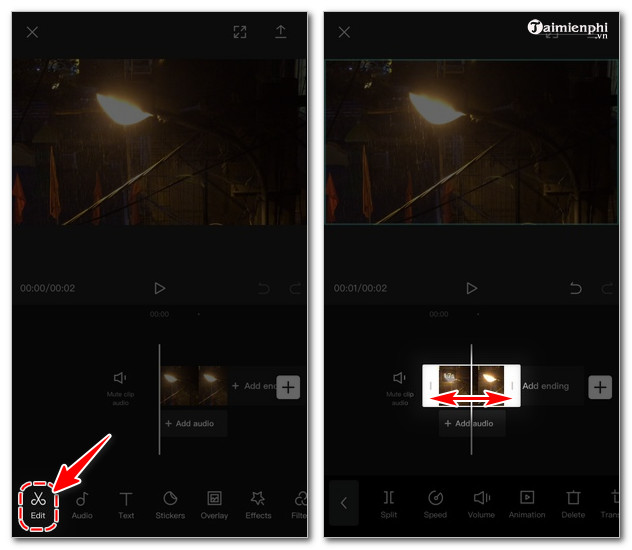
Audio: Chức năng thêm âm thanh cho video của bạn. Bạn có thể thêm âm nhạc dựa trên gợi ý, yêu thích của ứng dụng hoặc được lưu trong bộ nhớ thiết bị tại mục Sounds, các âm thanh hiệu ứng như vỗ tay, tiếng cười trong mục Effects, Extracted cho phép bạn dùng âm thanh của video khác lưu trong thiết bị hoặc ghi âm bằng Voiceover.
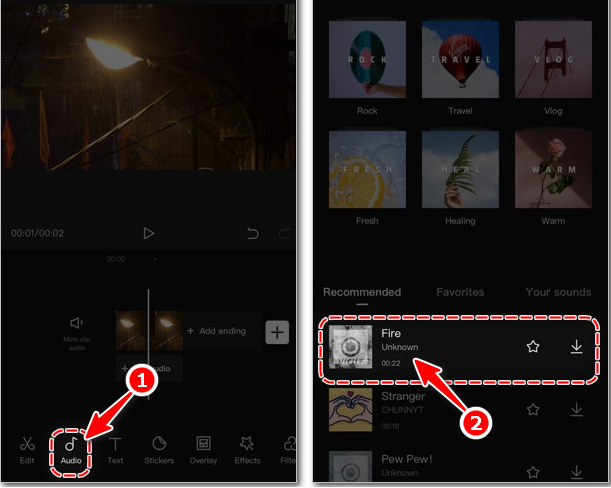
Text: Chức năng thêm văn bản vào video. Bạn có thể thêm bất kỳ nội dung nào mình muốn, chỉnh sửa hiệu ứng theo sở thích với kho Effects, Animation đa dạng của CapCut.
Stickers: Kho nhãn dán đa dạng, thú vị của CapCut cho phép bạn thêm bất kỳ biểu tượng, nhãn dán nào vào video của mình.
Overlay: Chức năng thêm ảnh vào video của bạn. Bạn có thể thêm nhiều ảnh theo ý thích vào video của mình dựa trên kho ảnh trong bộ nhớ của thiết bị di động.
Effects: Chức năng chuyển cảnh trong video. CapCut có một kho hiệu ứng chuyển cảnh đa dạng để mọi người lựa chọn.
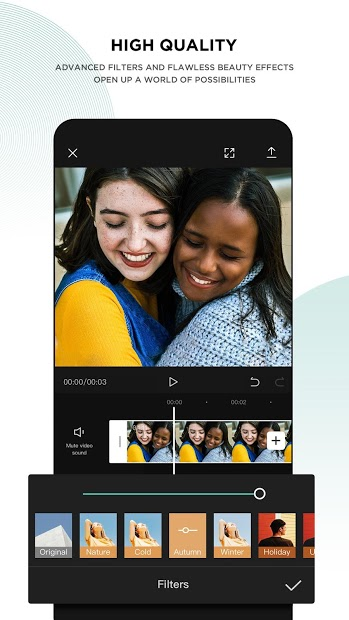
Filters: Chức năng bộ lọc, khiến video của bạn có những màu sắc đẹp hơn.
Format: Chức năng định dạng khung cho video. CapCut cho phép bạn dựng video với mọi loại khung phù hợp trên từng nền tảng. Nếu bạn dựng video đăng trên TikTok thì nên chọn kích thước 9:16.
Canvas: Chức năng tạo màu và nền mờ cho video.
Adjust: Chức năng chỉnh sửa các yếu tố như ánh sáng, độ bão hòa,… cho video.
Bước 5:
Để tăng/giảm tốc độ cho video, bạn nhấn vào Edit. Tại đây, Split dùng để cắt video, Speed dùng để chỉnh tốc độ, Volume dùng để tăng/giảm/ tắt âm thanh của video gốc, Animation dùng để chỉnh hiệu ứng bắt đầu của video, Delete để xóa video, Edit để cắt/ xoay và Mask để thêm khung.
Để chỉnh sửa âm thanh của video, bạn ấn vào Audio, thêm âm thanh mình muốn bằng cách nhấn vào dấu cộng. Sau đó, nhấn vào dòng biểu tượng cho âm thanh bên dưới video. Để tăng/ giảm chọn Volume, để chỉnh độ to/ nhỏ của âm thanh vào/ ra của đầu và cuối video chọn Fade, Split để cắt âm thanh, Match cut dùng để thêm âm thanh hiệu ứng, Delete để xóa âm thanh, Speed là chỉnh tốc độ âm thanh, Copy để sao chép âm thanh.
Bước 6:
Sau khi chỉnh sửa xong video, bạn ấn vào biểu tưởng mũi tên ở góc trên bên phải màn hình để xuất video. Resolution là chất lượng video, Frame rate là tỷ lệ khung hình. Lựa chọn xong hai yếu tố trên, bạn nhấn vào EXPORT để xuất video.
Bước 7:
Chờ một thời gian, bạn sẽ thấy video xuất xong và hiện ra 3 lựa chọn. Bạn có thể ấn vào Share to TikTok để đăng trực tiếp lên tài khoản của mình. Hoặc nếu ấn vào Share to other platforms, bạn có thể chia sẻ lên Facebook, Zalo, Messenger, YouTube, Instagram, Gmail, Drive,… Nếu bạn ấn Done là thực hiện xong video, nó sẽ tự động lưu video bạn đã dựng vào thiết bị di động của bạn.
CapCut là ứng dụng dựng video chuyên nghiệp mà các TikToker, YouTuber thường xuyên sử dụng. Việc dựng video bằng CapCut trên điện thoại thuận tiện hơn mà không kém các phần mềm dựng chuyên nghiệp nhiều. Bạn hãy tải về và tự edit cho mình những video thú vị như trên TikTok nhé!
Nguồn: Công ty thiết kế
4.8
8
votes
Cách Làm Video TikTok Ảnh Nhảy Theo Nhạc Bằng APP Capcut | Hướng Dẫn Bắt Beat Nhanh Nhất